word页码设置所有技巧
Word技巧如何设置文档的页码和分页符

Word技巧如何设置文档的页码和分页符在使用Microsoft Word处理文档时,经常需要对文档进行分页和设置页码。
分页和页码设置的正确使用可以使文档的结构更加清晰,易于阅读和编辑。
本文将介绍一些关于设置文档的页码和分页符的技巧。
一、分页符的插入与删除分页符是用于在文档中指定分页位置的符号。
插入和删除分页符的方法如下:1. 插入分页符:将光标定位在希望插入分页符的位置,然后点击Word菜单栏中的“插入”选项卡,在“页面”分组中找到“分页”按钮。
点击该按钮,即可在当前光标位置插入分页符。
2. 删除分页符:在默认情况下,分页符是不可见的。
如果需要删除分页符,可以通过启用“显示/隐藏”功能来查看和删除分页符。
点击Word菜单栏中的“开始”选项卡,在“段落”分组中找到“显示/隐藏”按钮。
点击该按钮,即可显示出分页符,然后可以选择删除不需要的分页符。
二、设置文档的页码在设置文档的页码时,可以根据需求设置不同的页码格式和位置。
以下是一些常见的页码设置技巧:1. 设置首页不显示页码:在某些情况下,我们希望首页不显示页码,可以使用以下方法来实现。
首先,在“插入”选项卡中找到“页码”按钮,点击“页码”按钮,在弹出的页码设置对话框中选择“开始页码”,然后选择“0”。
这样就可以实现首页不显示页码的效果。
2. 设置页码样式:可以通过自定义页码样式来满足不同的需求。
在“插入”选项卡中找到“页码”按钮,点击“页码”按钮,在弹出的页码设置对话框中选择“格式”,可以设置页码的样式、字体、大小等属性。
3. 设置页码位置:默认情况下,页码会显示在页面底部的居中位置。
如果希望将页码放在其他位置,可以选择“格式”中的“位置”选项,然后进行相应的设置。
4. 在文档中不同部分设置不同的页码:在某些情况下,我们希望在文档的不同部分显示不同的页码格式。
可以通过使用不同的节来实现这一目的。
具体的操作是,在“布局”选项卡中找到“分节符”按钮,然后选择适当的分节方式,例如“下一页”或“连续”。
WORD文档中插入页码的所有技巧问题
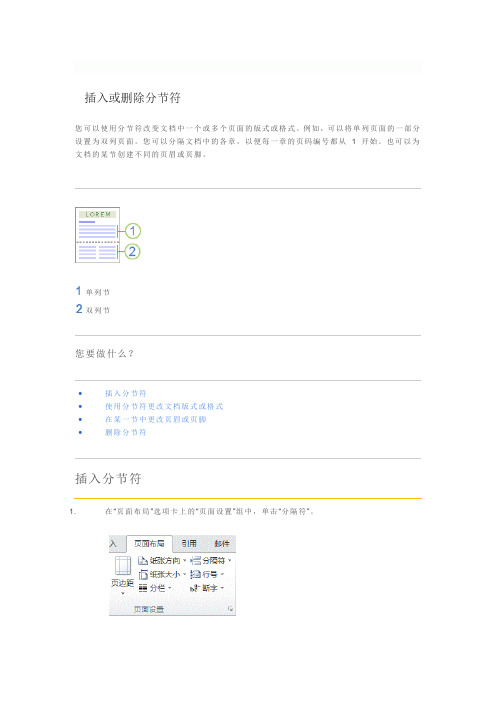
插入或删除分节符您可以使用分节符改变文档中一个或多个页面的版式或格式。
例如,可以将单列页面的一部分设置为双列页面。
您可以分隔文档中的各章,以便每一章的页码编号都从 1 开始。
也可以为文档的某节创建不同的页眉或页脚。
单列节双列节您要做什么?∙插入分节符∙使用分节符更改文档版式或格式∙在某一节中更改页眉或页脚∙删除分节符插入分节符1. 在“页面布局”选项卡上的“页面设置”组中,单击“分隔符”。
2. 单击要使用的分节符类型。
返回页首可插入的分节符类型控制文档最后一部分的格式的分节符不显示为文档的一部分。
要更改文档格式,请在文档的最后一个段落中单击。
下列示例显示了您可以插入的分节符类型。
(在每个插图中,双虚线代表一个分节符。
)下一页“下一页”命令插入一个分节符,并在下一页上开始新节。
此类分节符对于在文档中开始新的一章尤其有用。
连续“连续”命令插入一个分节符,新节从同一页开始。
连续分节符对于在页上更改格式(如不同数量的列)很有用。
“奇数页”或“偶数页”“奇数页”或“偶数页”命令插入一个分节符,新节从下一个奇数页或偶数页开始。
如果希望文档各章始终从奇数页或偶数页开始,请使用“奇数页”或“偶数页”分节符选项。
返回页首使用分节符更改文档版式或格式分节符用于在部分文档中实现版式或格式更改。
您可以更改单个节的下列元素:∙页边距∙纸张大小或方向∙打印机纸张来源∙页面边框∙页面上文本的垂直对齐方式∙页眉和页脚∙列∙页码编号∙行号∙脚注和尾注编号1. 单击要更改格式的位置。
您可能要在所选文档部分的前后插入一对分节符。
2. 在“页面布局”选项卡上的“页面设置”组中,单击“分隔符”。
3. 在“分节符”组中,单击与您要进行的格式更改类型对应的分节符类型。
例如,如果要将一篇文档分隔为几章,您可能希望每章都从奇数页开始。
单击“分节符”组中的“奇数页”。
返回页首在某一节中更改页眉或页脚添加分节符时,Word 自动继续使用上一节中的页眉和页脚。
word页码设置技巧
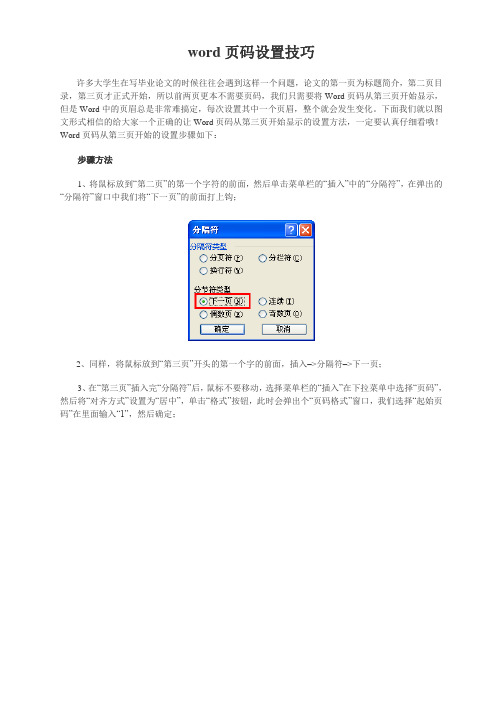
word页码设置技巧许多大学生在写毕业论文的时候往往会遇到这样一个问题,论文的第一页为标题简介,第二页目录,第三页才正式开始,所以前两页更本不需要页码,我们只需要将Word页码从第三页开始显示,但是Word中的页眉总是非常难搞定,每次设置其中一个页眉,整个就会发生变化。
下面我们就以图文形式相信的给大家一个正确的让Word页码从第三页开始显示的设置方法,一定要认真仔细看哦!Word页码从第三页开始的设置步骤如下:步骤方法1、将鼠标放到―第二页‖的第一个字符的前面,然后单击菜单栏的―插入‖中的―分隔符‖,在弹出的―分隔符‖窗口中我们将―下一页‖的前面打上钩;2、同样,将鼠标放到―第三页‖开头的第一个字的前面,插入–>分隔符–>下一页;3、在―第三页‖插入完―分隔符‖后,鼠标不要移动,选择菜单栏的―插入‖在下拉菜单中选择―页码‖,然后将―对齐方式‖设置为―居中‖,单击―格式‖按钮,此时会弹出个―页码格式‖窗口,我们选择―起始页码‖在里面输入―1‖,然后确定;4、双击―第三页‖的页码处,此时会进入到页眉和页脚编辑状态中,在―页眉和页脚‖的工具栏中,我们单击关闭―链接到前一个‖,(也就是关闭与前一个页面之间的链接关系),如下图红色区域;5、此时就已经完成得差不多了,现在第一页页码是1、第二页页码是2、第三页页码是1、第四页是2等,这样的显示方式。
接下来我们只需要手动删除―第一页‖和―第二页‖的页码就可以了。
Word页码设置小技巧我们通常在装订打印的文件或材料时,要求封面不显示页码,而页码―1‖要从第二页开始显示,也就是正文开始页。
很多人的习惯是把封面和正文做成两个文档来解决,但这样毕竟不太正规,而且有时显得杂乱,能不能在一个文档中解决这个问题呢?嘿嘿,回答是―能‖,现在俺就把这种方法告诉你,大家可要看好了。
第一步,将光标移到封面中最后一行的末尾处(切记必须如此执行,不然封面和正文会连续显示页码),执行―插入→分隔符‖命令,弹出―分隔符‖对话框,选择―分节符‖类型中的―连续‖一项,单击[确定]按钮。
如何使用Word的页码功能来对文档进行编号

如何使用Word的页码功能来对文档进行编号Word是一款功能强大的文字处理软件,它具备许多实用的功能来帮助用户进行文档编辑和排版。
其中,页码功能是一项常用的功能,用于对文档进行编号。
本文将介绍如何使用Word的页码功能来对文档进行编号,并提供一些技巧和注意事项。
一、打开Word文档首先,打开你需要进行页码编号的Word文档。
可以新建一个文档,或者打开已有的文档。
二、选择页码位置在Word的菜单栏中,找到“插入”选项,并点击打开。
在插入选项中,找到“页码”按钮,点击打开页码选项。
三、选择页码样式在页码选项中,可以选择不同的页码样式和位置。
Word提供了一些预设的页码样式,例如“底部居中”,“顶部右侧”等等。
点击你想要的样式,Word会自动将页码插入到相应的位置。
四、自定义页码样式如果你不满足于Word提供的预设样式,也可以自定义页码样式。
在页码选项中,点击“格式”按钮,打开页码格式选项。
在页码格式选项中,你可以选择不同的标记符号、对齐方式等。
例如,你可以选择使用阿拉伯数字、罗马数字、字母等作为页码标记符号。
还可以选择对齐方式,例如居中、左对齐、右对齐等。
五、开始编号当你选择好页码样式后,点击“确定”按钮,Word会自动为你的文档插入页码编号。
此时,你的文档每一页都会显示页码。
六、调整页码位置有时,文档的某些页面可能不需要显示页码,例如封面、目录等。
在这种情况下,你可以手动调整页面的页码位置。
首先,选择需要调整页码位置的页面。
在Word的菜单栏中,找到“布局”选项,并点击打开。
在布局选项中,找到“页面边距”按钮,点击打开页面边距选项。
在页面边距选项中,你可以调整页面的上、下、左、右边距。
通过调整边距,可以控制页面中的文本显示位置。
七、隐藏或删除页码有时,你可能需要对文档中的某些页面进行隐藏或删除页码操作。
在Word中,可以使用“分节”功能来实现这一操作。
首先,选择需要隐藏或删除页码的页面。
在Word的菜单栏中,找到“布局”选项,并点击打开。
Word中的插入和删除页码技巧
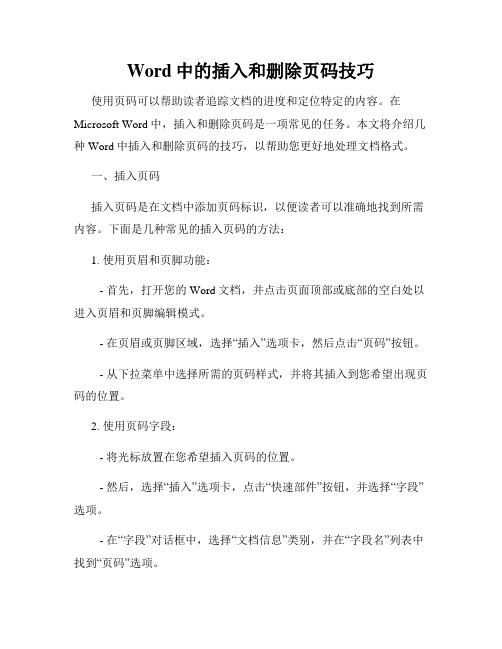
Word中的插入和删除页码技巧使用页码可以帮助读者追踪文档的进度和定位特定的内容。
在Microsoft Word中,插入和删除页码是一项常见的任务。
本文将介绍几种Word中插入和删除页码的技巧,以帮助您更好地处理文档格式。
一、插入页码插入页码是在文档中添加页码标识,以便读者可以准确地找到所需内容。
下面是几种常见的插入页码的方法:1. 使用页眉和页脚功能:- 首先,打开您的Word文档,并点击页面顶部或底部的空白处以进入页眉和页脚编辑模式。
- 在页眉或页脚区域,选择“插入”选项卡,然后点击“页码”按钮。
- 从下拉菜单中选择所需的页码样式,并将其插入到您希望出现页码的位置。
2. 使用页码字段:- 将光标放置在您希望插入页码的位置。
- 然后,选择“插入”选项卡,点击“快速部件”按钮,并选择“字段”选项。
- 在“字段”对话框中,选择“文档信息”类别,并在“字段名”列表中找到“页码”选项。
- 确定选择后,点击“插入”按钮并关闭对话框,页码将自动插入到您所选的位置。
二、删除页码删除页码可以是从整个文档中去除页码,或者仅删除特定章节或页面的页码。
以下是几种常见的删除页码的方法:1. 删除整个文档的页码:- 选择“插入”选项卡,点击“页码”按钮。
- 在下拉菜单中,选择“无”选项,以移除整个文档的页码。
2. 删除特定章节或页面的页码:- 首先,将光标定位在要删除页码的章节或页面的起始位置。
- 随后,选择“布局”选项卡,然后点击“段落”组中的“分节符”按钮。
- 在弹出的对话框中,选择“下一页”选项,并点击“确定”按钮。
- 此时,您可以在新的章节或页面的页眉或页脚中选择“无”选项,以移除特定章节或页面的页码。
需要注意的是,以上技巧仅适用于诸如Microsoft Word等文档编辑软件。
在其他编辑工具中,插入和删除页码的具体操作可能会略有不同。
请根据所使用的软件来选择适当的操作方法。
结论插入和删除页码是Microsoft Word中常见的操作之一。
word设置页码

封面此页为封面页,不需要加入统计页码
下图为展示正确设置后的页码展示
1.在页角处设置好“第1页、共3页”
2.光标移动到“第页”中间,点击插入-》文档部件-》域选中Page
3.鼠标定位到“共页”中间,在域中选中NumPage
4.接下来选中“第几页共几页”鼠标右键“切换域代码"或者alt+F9,(部分电脑是用Fn +AIt +F9)切换域代码显示如下:
5.选中MUMPAGES,使得其处于被选中的状态;并同时按下Ctr1键与F9键(有些电脑是mn+ctl+F9),插入一个新的空域。
就是在MUMPAGES外面多一堆花括号,
6.然后在新的文本域左边的{加“=”号右边花括号加“-1”数字是你要减去的页数,比如目录是从目录就开始,只是没有封面一页,就是-1,具体视情况而定。
7.以上设置完成后,按Alt+F9就完成设置,如下图:。
如何在Word中插入页码和页码样式

如何在Word中插入页码和页码样式在Word中插入页码和页码样式是对于许多人来说基本的操作,但是对一些初学者或者不太熟悉Word软件的人来说可能会有些困惑。
本文将详细介绍如何在Word中插入页码和设置页码样式,帮助读者们更好地掌握这一技巧。
一、插入页码在Word中插入页码主要有两种方式,一种是在页脚中插入页码,另一种是在页眉中插入页码。
具体操作如下:1. 在页脚中插入页码步骤一:打开Word文档,点击“插入”选项卡。
步骤二:在“页码”组中,选择“页脚”下拉菜单。
步骤三:选择“页码格式”,如阿拉伯数字、罗马数字等。
步骤四:选择页面上要显示页码的位置,可以选择居中、左对齐、右对齐等。
步骤五:Word会自动在页面底部插入页脚,并显示页码。
2. 在页眉中插入页码步骤一:打开Word文档,点击“插入”选项卡。
步骤二:在“页码”组中,选择“页眉”下拉菜单。
步骤三:选择“页码格式”,如阿拉伯数字、罗马数字等。
步骤四:选择页面上要显示页码的位置,可以选择居中、左对齐、右对齐等。
步骤五:Word会自动在页面顶部插入页眉,并显示页码。
二、设置页码样式在Word中,可以根据需要设置不同的页码样式,如修改字体、加粗、居中等。
下面将介绍具体的操作步骤:步骤一:选中页码所在的区域。
步骤二:在“开始”选项卡中的“字体”组中,设置页码的字体、字号、加粗等样式。
步骤三:根据需要,在“段落”组中设置页码的对齐方式,如居中、左对齐、右对齐等。
步骤四:在“页码”组中的“页码格式”下拉菜单中,选择合适的页码样式,如阿拉伯数字、罗马数字等。
步骤五:可以通过点击“链接到前一节”或“链接到前一页”来设置页码与前一页或前一节页码的链接。
三、总结通过上述步骤,我们可以轻松地在Word中插入页码和设置页码样式。
无论是在页脚还是页眉中插入页码,我们都可以根据自己的需要进行相应的设置。
希望本文对读者们有所帮助,能够更加熟练地使用Word软件,提升工作效率。
Word如何进行页码设置和版式调整
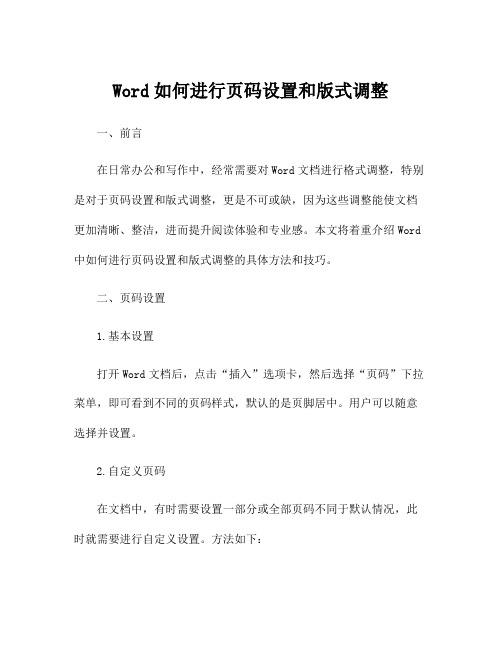
Word如何进行页码设置和版式调整一、前言在日常办公和写作中,经常需要对Word文档进行格式调整,特别是对于页码设置和版式调整,更是不可或缺,因为这些调整能使文档更加清晰、整洁,进而提升阅读体验和专业感。
本文将着重介绍Word 中如何进行页码设置和版式调整的具体方法和技巧。
二、页码设置1.基本设置打开Word文档后,点击“插入”选项卡,然后选择“页码”下拉菜单,即可看到不同的页码样式,默认的是页脚居中。
用户可以随意选择并设置。
2.自定义页码在文档中,有时需要设置一部分或全部页码不同于默认情况,此时就需要进行自定义设置。
方法如下:(1)选中需要自定义页码的页面,或者将光标放在需要更改的页面上;(2)再次点击“插入”选项卡中的“页码”下拉菜单,选择“当前位置页码格式”;(3)在“页码格式”的对话框中,可以选择不同的样式,并自行设置,如“罗马数字”、“阿拉伯数字”等,同时还可以选择对齐方式、起始数字等。
(4)设置完成后,点击确定即可。
3.隐藏页码在某些情况下,需要隐藏文档的某几页或所有页的页码,这也需要进行设置。
方法如下:(1)选中需要隐藏页码的页面,或者将光标放在需要隐藏页码的页面上;(2)点击“页面布局”选项卡,选择“页面边距”下拉菜单;(3)在“自定义边距”对话框中,选择“页眉”或“页脚”选项卡,并勾选“不同的第一页”以及“不同的奇偶页”,然后点击确定即可。
(4)此时可以在需要隐藏页码的页面中,将页眉(或页脚)压缩到边缘,从而达到隐藏页码的目的。
三、版式调整1.设置页面大小和页边距设置页面大小和页边距是调整版式的一项重要步骤。
方法如下:(1)点击“页面布局”选项卡,选择“页面大小”下拉菜单,选择所需大小;(2)然后再点击“页面边距”的下拉菜单,选择“自定义边距”;(3)在自定义的边距对话框中,可以设置左右、上下,以及页眉和页脚的边距。
这些设置会使文档更美观并适合目标读者。
2.手动换行和分页在写作过程中,为了使文档清晰易读,常常需要手动添加换行和分页符。
- 1、下载文档前请自行甄别文档内容的完整性,平台不提供额外的编辑、内容补充、找答案等附加服务。
- 2、"仅部分预览"的文档,不可在线预览部分如存在完整性等问题,可反馈申请退款(可完整预览的文档不适用该条件!)。
- 3、如文档侵犯您的权益,请联系客服反馈,我们会尽快为您处理(人工客服工作时间:9:00-18:30)。
word页码设置的所有技巧
WORD文档中插入页码的问题
一、页码从第二页开始
1、选择“插入-页码”,打开“页码”对话框。
2、取消“首页显示页码”复选框中的对钩,然后单击“格式”按钮,打开“页码格式”对话框。
3、“起始页码”后的框中键入数字“0”。
4、按“确定”退出。
二、页码从任意页开始
1、将光标定位于需要开始编页码的页首位置。
2、选择“插入-分隔符”,打开“分隔符”对话框,在“分隔符类型”下单击选中“下一页”单选钮。
3、选择“视图-页眉和页脚”,并将光标定位于页脚处。
4、在“页眉和页脚”工具栏中依次进行以下操作:
①单击“同前”按钮,断开同前一节的。
②单击“插入页码”按钮,再单击“页码格式”按钮,打开“页码格式”对话框。
③在“起始页码”后的框中键入相应起始数字。
④单击“关闭”按钮。
三、页码不连续
如“目录”与“正文”的页码均需单独排,可按以下步骤操作:
1、将光标定位于需要开始重新编页码的页首位置。
2、选择“插入-分隔符”,打开“分隔符”对话框,在“分隔符类型”下单击以选中“下一页”复选钮。
3、选择“插入—页码”,打开“页码”对话框。
单击“格式”按钮,打开“页码格式”对话框。
4、“起始页码”后的框中键入数字“1”
5、按“确定”退出。
四、页码每栏显示
文档分栏后,按常规插入页码,只能实现一页一个页码。
如何实现每个分栏一个单独的页码呢?可以利用域的功能
1、选择“视图-页眉和页脚”,并将光标定位于页脚处的左栏放页码的位置。
2、同时按下Ctrl+F9功能键,光标位置会出现一个带有阴影的“{ }”,这就是域的标志。
3、在“{ }”输入“=”后,再同时按下Ctrl+F9功能键,在这次出现的花括号输入“page”(表示插入“当前页”域代码)。
4、将光标移到部一对花括号之后,输入“*2-1”,此时,在页脚处得到这样一行域代码:“{={page}*2-1}}”。
5、将光标停留在这个域代码上,按右键选择“更新域”,即可看到当前页左栏的页码。
6、选中刚刚输入的域代码,进行复制,并粘贴在页脚处右栏放页码的位置。
7、选中刚刚粘贴上去的域,按右键选择“切换域代码”,将域代码
“{={page}*2-1}}”改为“{={page}*2}}”,按右键选择“更新域”即可。
1、如何设置页眉页脚?
“视图”→“页眉和页脚”,将会打开页眉页脚编辑工具栏,同时切换到页眉编辑状态,只要在相应的地方输入容即可。
2、什么是“分节符”,如何设置?
“分节符”就是把文档从插入的分节符处分为两节,可以对每节的页面、格式进行单独设置。
设置方法:“插入”→“分隔符”,选择“分节符类型”里的“下一页”即可在指定位置插入分节符。
3、文档中有封面有正文,封面中不需要页眉页码,而正文要设置,怎么做?
①、在封面尾插入“分节符”将封面与正文分节:光标调至要插入分节符的地方,“插入”→“分隔符”→“分节符类型”→“下一页”;
②、进行页眉页码编辑:“视图”→“页眉和页脚”,输入页眉容及插入页码,这时封面和正文都将会有页眉和页码;
③、取消每节的“同上一节”设置,以便对每节进行单独编写:将光标调至第2节(即正文所在节)在页眉,点击页眉页脚编辑工具栏上的“同前”,这样就是取消“同上一节”的设置,使得两节的页眉可以分别设置(因为默认设置为“同前”),否则无论修改哪一节,另一节都会跟着改变的,同理,页脚也同样处理。
④、取消封面页眉文字:光标调至第1节的页眉,删除页眉文字,此时将还有默认下划线存在,同样取消页码即可;
⑤、删除页眉中的下划线:全选页眉(注意,一定要将段落标记也选入。
也可以三击鼠标左键), “格式”→“边框和底纹”→“边框”→“无”,注意对话框右下解的“应用围”应该是“段落”,再点击“确定”即可取消下划线;
⑥、在正文页眉或页脚设置页码:若直接插入页码,会将封面页做为第1页,顺序下排。
这时,只要选中页码,点击页眉页脚编辑工具栏中的“设置页码格式”→“页码编排”→“起始页码”,输入相应数字即可。
(想从哪个页数开始都行)
这样设置下来,封面既无页眉也无页码。
当然,第①~③顺序不要变,后面几项可以颠倒顺序。
举一反三,对于对章节或多封面的文档,重复使用这些设置即可做到每章节页眉不同,页码不同了。
4、带表格的文档,排版时总是会将编辑好的表格打乱,怎么办?
为防止编辑好的表格因为格式的变动而被打乱,在表格前后插入“分页符”即可保证无论如何排版都不有打乱表格:“插入”→“分隔符”→“分隔符类型”→“分页符”。
5、竖排页面的文档中,突然需要某页进行横排,怎么办?
在需要横排的页前页后分别设置两个“分节符”,然后对此页进行“页面设置”,选择版面“横向”即可。
6、“分节符”与“分页符”的区别是什么?
这两种符,都可以将页面单独分页,有时候看上去一样的功能,很难区别。
其实主要的一点区别就是“分节符”分开的每个节都可以进行不同的页面、页眉、页脚、页码的设置,而分页符则不能。
7、一个文档有多个章节,每个章节有不同的封面,同时文档中还有很多表格,有横版,有竖版,却要求每个章节页眉容不同、页码相连、每章封面不排页码、无论横版竖版统一页眉以供装订,需要怎么样操作?
①、插入“分节符”,将文档分为若干个节:光标调至每个章节、章节封面、不同方向版面的最后一个字符后,“插入”→“分隔符”→“分节符类型”“下一页”,重复操作;
②、取消每节的“同上一节”设置:将光标调至页眉,点击页眉页脚编辑工具栏上的“同前”,这样就是取消“同上一节”的设置,以便对每节的页眉页脚进行单独设置而不会改变其它节的容,页脚也同样处理。
③、进行页眉页码编辑:在相应位置输入页眉容及插入页码;
④、取消封面页眉文字:光标调至封面的页眉,删除页眉文字,此时将还有默认下划线存在,同样取消页码即可;
⑤、删除页眉中的下划线:全选要取消的页眉(注意,一定要将段落标记也选入。
也可以三击鼠标左键), “格式”→“边框和底纹”→“边框”→“无”,注意对话框右下解的“应用围”应该是“段落”,再点击“确定”即可取消下划线;
⑥、在正文页眉或页脚设置页码:若直接插入页码,会将封面页也排序。
这时,只要选中页码,点击页眉页脚编辑工具栏中的“设置页码格式”→“页码编排”→“起始页码”,输入相应数字即可。
(想从哪个页数开始都行)
⑦、重新编辑不同方向页面的页眉页脚:竖版文档中的横版页面的页眉将默认在长边,而竖版页面的页眉在短边,这就需要进行调整。
a、取消横版页面的页眉和页脚:见④、⑤;
b、在页眉处插入文本框:光标调至页眉,“插入”→“文本框”→“竖排”,按鼠标左键,光标变为“+”,不放,画一个文本框,输入文字,将文字和段落标记均选中,“格式”→“边框和底纹”→“边框”→“自定义”,选择“线型”、“颜色”、“宽度”,在“预览”里选择下边框线,“确定”;
c、调整文字方向:选中页眉文本框中的文字,“格式”→“文字方向”,调整相应的文字方向;
d、页码设置:对页码也是如此操作即可,只是文本框中插入的是页码而已;
e、取消文本框的框线:将鼠标点至文本框边界,当光标变为十字箭头时,双击鼠标左键,出现“设置文本框格式”对话框,将“线条”设置为“无”,即可消除文本框的外框线了。
f、将页眉页码文本框放至\相应位置:当光标高为十字箭头时,按左键不放拉至相应位置即可。
只要设置好一个版面,以后相同版面就可使用粘贴功能进行复制了。
